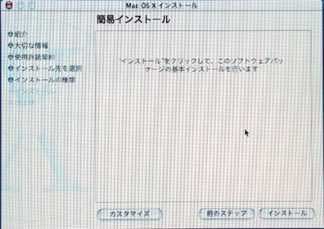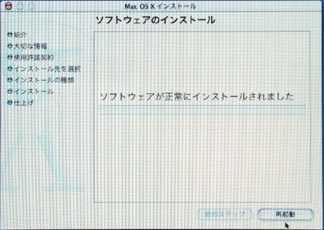MacOS Xのインストール
- MacOS X CDからの起動:MacOS XのCDをセットし、「C」のキーを押したままMacを再起動する。 又はMacOS XのCDの中の「install Mac OS X」というアイコンをダブルクリックする。すると、図1のダイアログが出てくるので「Continue」ボタンをクリックすると、自動的にMacは再起動してMacOS XのCDから起動します。


- 使用したい言語を選択する:図3の「言語を選択」で、この後のインストール・設定アシスタント・MacOS Xで使用する言語を選択する。 初期は英語になっているが、「主に日本語を使用する」のラジオボタンにチェックすると日本語に切り替わる。図3で「続ける」をクリックすると、「ようこそ」「大切な情報」「使用許諾契約」という順で確認画面が出てくるのでインストールを続ける場合は、「続ける」ボタンをクリックする。
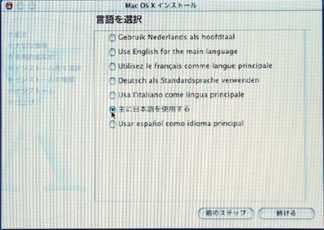
- インストール先を選択する:図4の画面でインストール先ディスク又はパーティションを選択し、「続ける」ボタンをクリックする。ここではハードディスクを4つのパーティションに切り、第1パーティション(PowerBook_G3_HD)にはMacOS 9がインストールされており、MacOS Xは第2パーティション(Mac OS X)にインストールする。また、
インストール先の初期化形式にチェックを入れると、該当ディスク又はパーティションは初期化されるので、注意してください。

- インストールと再起動:図5の画面で「インストール」ボタンをクリックすると、インストールが始まります。インストール終了後、図6の画面になるので「再起動」ボタンをクリックする。以上でインストール完了。後は「設定アシスタント」の指示に従ってMacOS Xの設定をする。